Jaki rodzaj folderu $ Winreagent w systemie Windows 11 i Windows 10 i czy można go usunąć
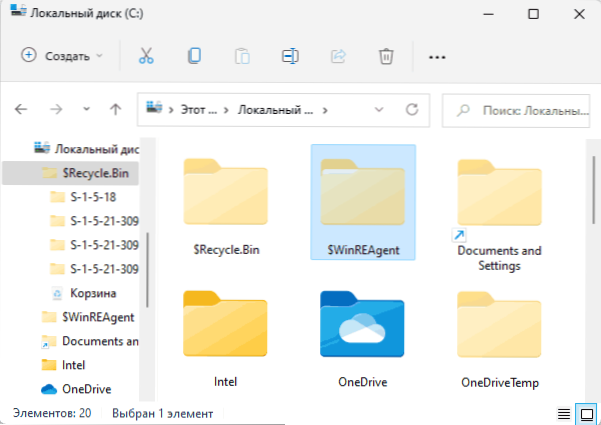
- 2739
- 165
- Klara Kopeć
Wśród innych folderów w kolorze dysku C można zobaczyć folder o nazwie $ Winreagent, aby go wyświetlić. W przypadku większości użytkowników nie zajmuje to dużo miejsca, ale scenariusze są możliwe, gdy kilka plików WIM znajduje się w folderze, aby pojawiło.
W tym artykule szczegółowo, dlaczego potrzebny jest folder $ Winreagent, czy można go usunąć i jak to zrobić w systemie Windows 11 lub Windows 10.
Cel folderu $ Winreagent, możliwość i celowość usuwania
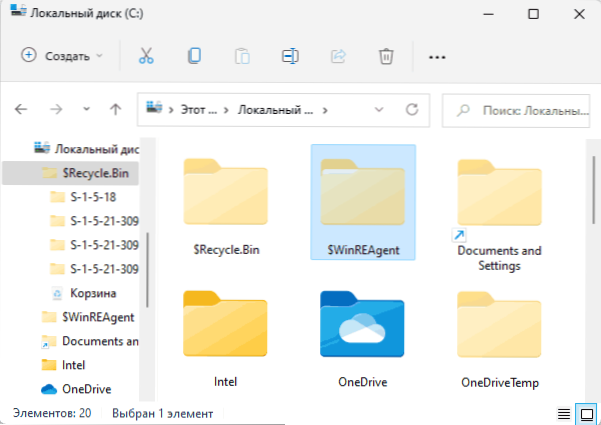
Folder $ WinRegent jest tworzony automatycznie podczas instalowania aktualizacji systemu Windows lub podczas aktualizacji systemu do nowej wersji, a z punktu widzenia użytkownika zwykle zawiera folder pustego zarysowania, ale może również zawierać foldery kopii zapasowych i wycofujących się, ale nie być puste, ale zawierać jeden lub inny zestaw plików.
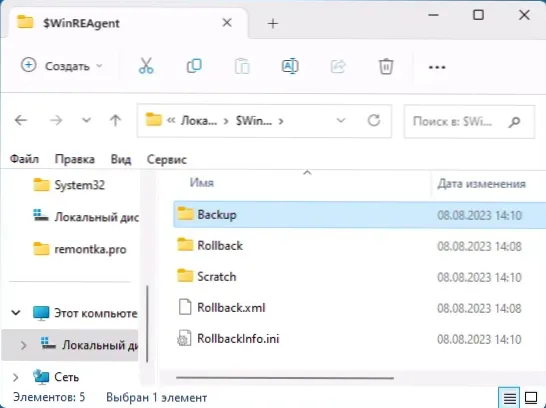
W procesie instalowania aktualizacji lub aktualizacji systemu do nowej wersji w folderze $ WinRegent można zapisać pliki tymczasowe, które, jeśli coś pójdzie nie tak, można użyć do automatycznego cofania i przywracania wydajności systemu systemu.
Również w określonym folderze mogą znajdować się obszerne pliki WIM (każde około 600 MB):
- Winre.WIM w folderze kopii zapasowej - W celu odtworzenia środowiska odzyskiwania może być wykorzystana kopia środowiska odzyskiwania.
- Aktualizacja.WIM w folderze scratch - Nie znalazłem jasnych oficjalnych informacji dla jego zamierzonego celu, ale być może jest to kopia poprzedniej wersji środowiska odzyskiwania.
- Eksportowane.WIM w folderze scratch - Jeśli chodzi o poprzedni przypadek, nie można było znaleźć informacji. Zakładam, że może to być plik utworzony z pewnymi działaniami w środowisku odzyskiwania.
Jeśli chcesz, możesz usunąć ten folder lub jego zawartość w taki sam sposób, jak usuwasz inne foldery, nie powinno to prowadzić do negatywnych konsekwencji - środowisko odzyskiwania będzie działać (pod warunkiem, że działało ono w momencie usunięcia), System systemu również nie działa. Wskazane jest jednak zakończenie instalacji aktualizacji, jeśli aktualizacje systemu Windows 11 lub Windows 10 w centrum aktualizacji zawierają elementy, których instalacja się nie skończyła, uruchom ponownie komputer i dopiero po tym wykonaj usunięcie folderu $ Winreagent.
W większości przypadków nie przyniosą również żadnych korzyści z usunięcia: gdy system i użytkownik nie wykonywany przez użytkownika w środowisku odbudowy systemu Windows 11 lub Windows 10, folder $ Winreagent ma zerowy rozmiar, a po usunięciu po pewnym czasie będzie utworzony ponownie.
- « Korekta błędów aktualizacji i innych funkcji systemu Windows 11/10 w narzędziu resetowania aktualizacji systemu Windows
- Jak podzielić płytę w systemie Windows 11 »

